Наличие доступного списка всех установленных программ может служить нескольким целям: от обмена рекомендациями по программному обеспечению до помощи аналитикам безопасности в выявлении потенциально вредоносных программ.К счастью, Windows предоставляет простой способ создания этого списка с помощью всего нескольких команд.Ниже мы рассмотрим два эффективных метода составления списка установленного программного обеспечения на вашем компьютере.
1.Создайте список программного обеспечения с помощью командной строки
Использование командной строки — простой способ получить список установленного программного обеспечения в вашей системе.Просто следуйте инструкциям ниже:
-
Начните с запуска функции поиска Windows, введите CMD, затем щелкните правой кнопкой мыши командную строку и выберите Запуск от имени администратора.
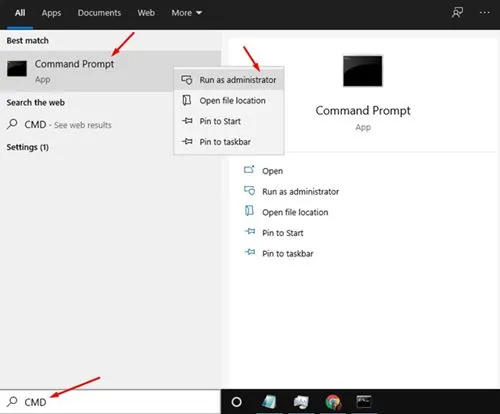
-
В открывшемся окне командной строки введите следующую команду и нажмите Enter :
wmic /output:C:\InstalledSoftwareList.txt product get name, version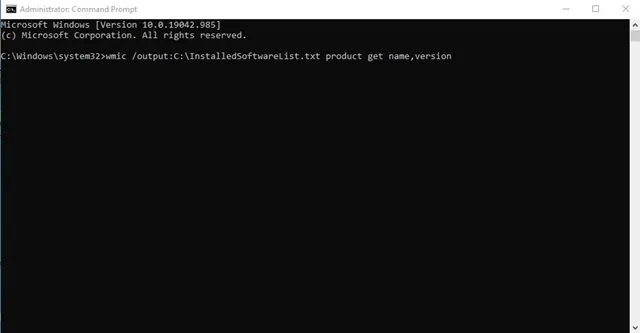
-
После завершения перейдите на диск C:, где вы найдете текстовый файл с именем InstalledSoftwareList, содержащий названия и версии всего установленного программного обеспечения.
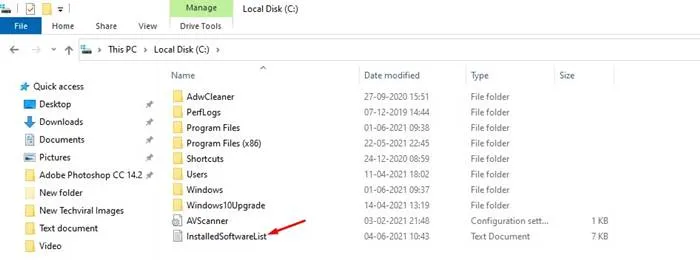
-
Чтобы создать CSV-файл, вы можете выполнить следующую команду:
wmic product get name, version /format:csv > C:\Computername%.csv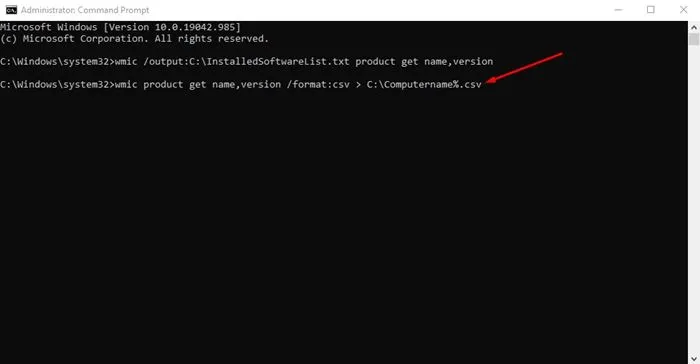
2.Создайте список программного обеспечения с помощью PowerShell
Как и командная строка, PowerShell — это универсальный инструмент, который также может генерировать список установленного программного обеспечения.Выполните следующие простые шаги:
-
Откройте поиск Windows, введите PowerShell, щелкните правой кнопкой мыши и выберите Запуск от имени администратора.
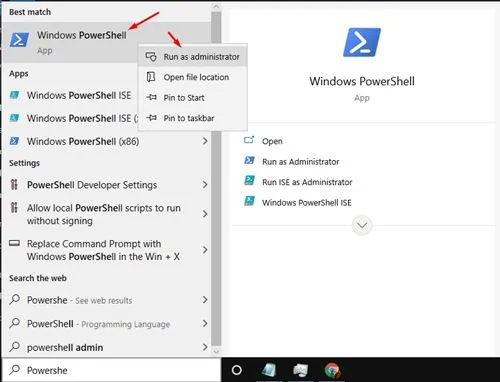
-
В окне PowerShell скопируйте и вставьте указанную ниже команду, затем нажмите Enter :
Get-WmiObject -Class Win32_Product | Select-Object -Property Name > C:\InstalledSoftwareList.txt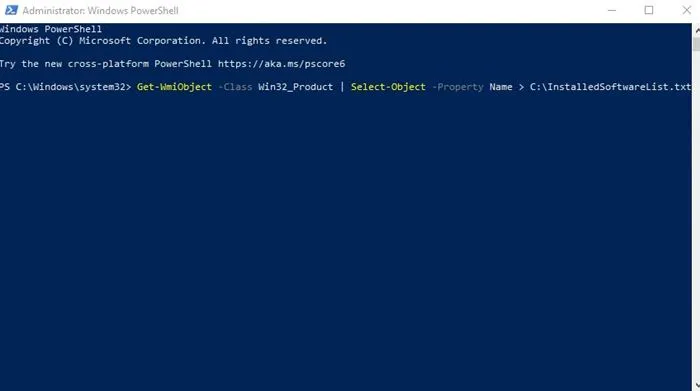
-
Если вы не нашли текстовый файл на диске C:, попробуйте выполнить эту альтернативную команду:
Get-ItemProperty HKLM:\Software\Wow6432Node\Microsoft\Windows\CurrentVersion\Uninstall\* | Select-Object DisplayName, DisplayVersion, Publisher, InstallDate | Format-Table –AutoSize > C:\InstalledSoftwareList.txt
В этом руководстве подробно описано, как эффективно создать список всего программного обеспечения, установленного на компьютере Windows.Надеемся, эти инструкции окажутся вам полезными! Не стесняйтесь делиться ими с друзьями и задавать любые вопросы в комментариях ниже.
Часто задаваемые вопросы
1.В чем разница между командами командной строки и PowerShell?
Команды в командной строке и PowerShell используют разный синтаксис.Командная строка использует команды WMIC, тогда как PowerShell использует WMI и Get-ItemProperty.Оба достигают схожих результатов, но могут различаться по форматированию вывода и доступным параметрам.
2.Могу ли я запланировать регулярный запуск этого процесса?
Да, вы можете создать запланированную задачу в Windows для запуска этих команд с указанными интервалами.Это гарантирует, что у вас всегда будет актуальный список программного обеспечения, без необходимости помнить о запуске команд вручную.
3.Будут ли экспортированные списки включать обновления программного обеспечения?
Экспортированные списки покажут все установленное программное обеспечение на момент запуска команды.Если программное обеспечение обновлено, вам нужно будет запустить команду еще раз, чтобы зафиксировать последние изменения.
Добавить комментарий